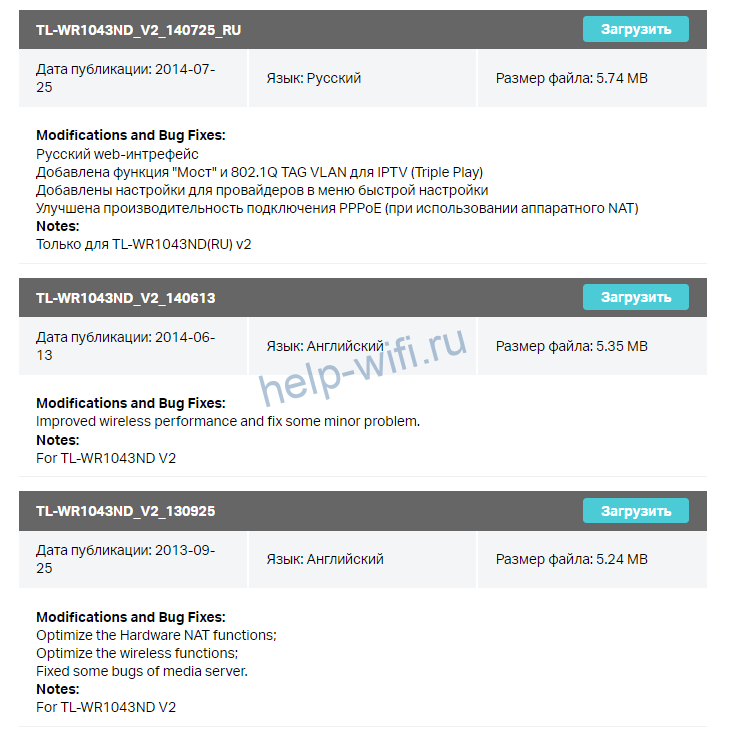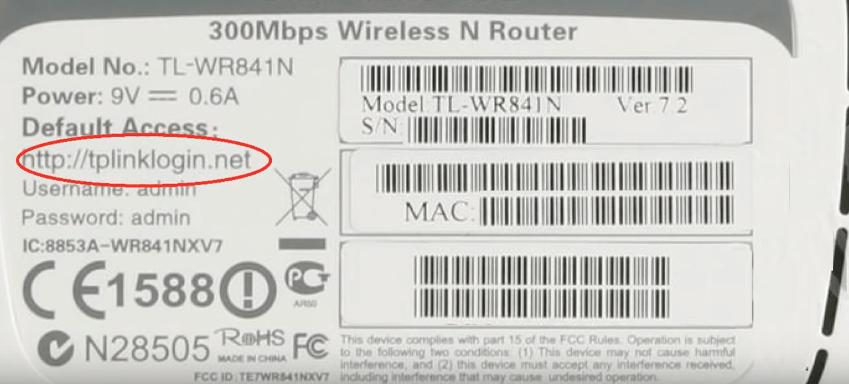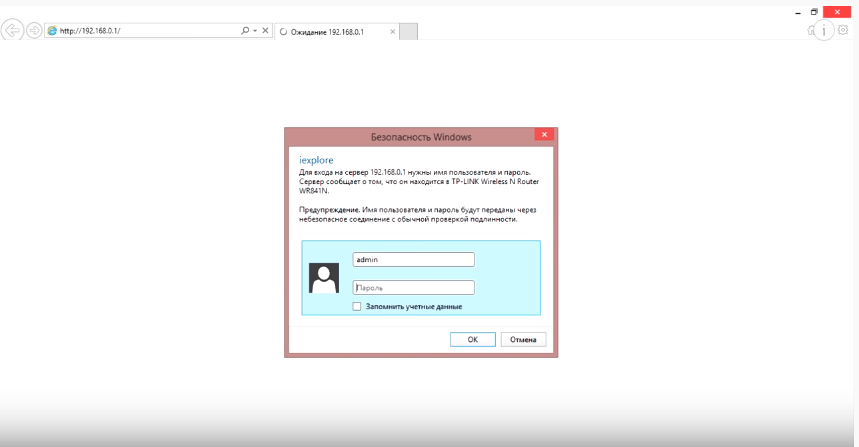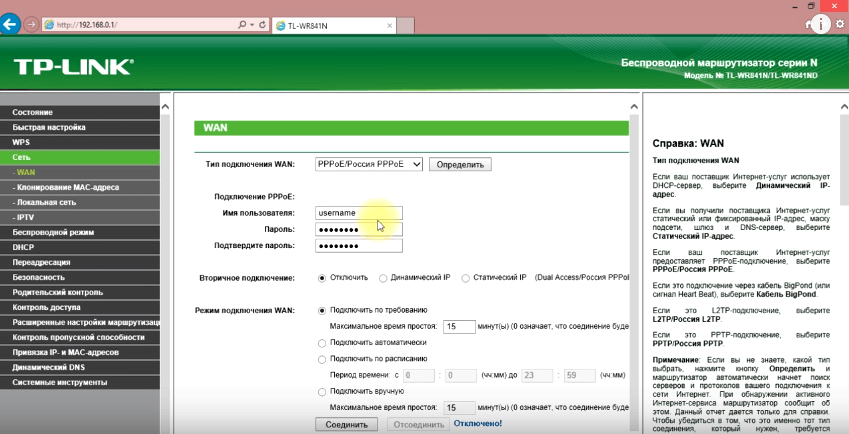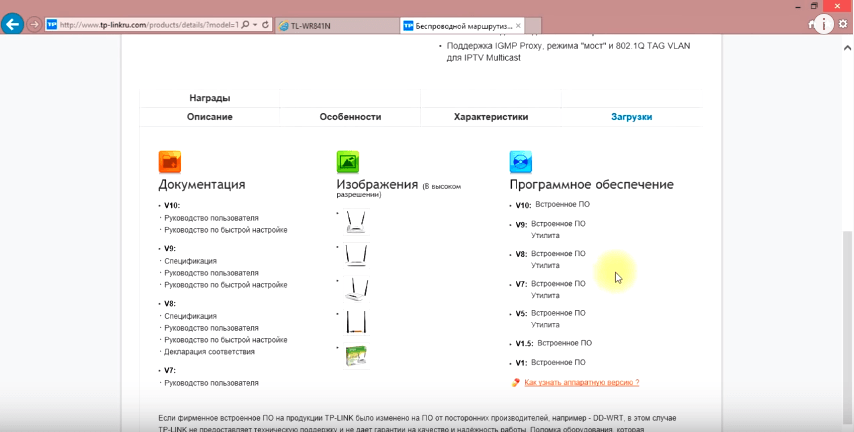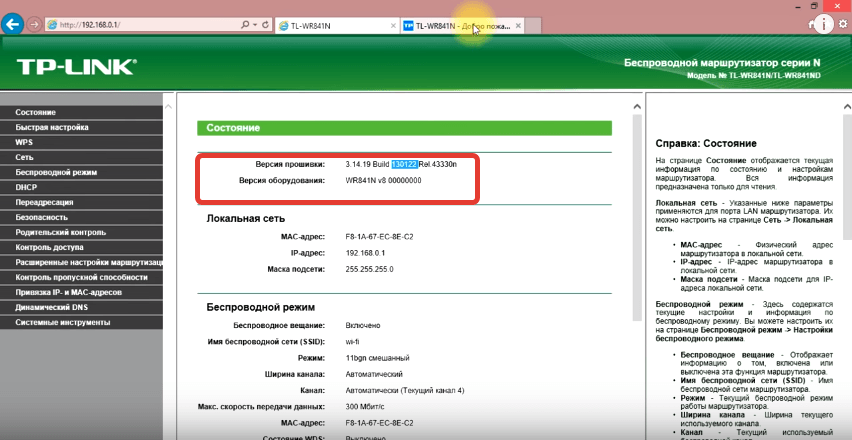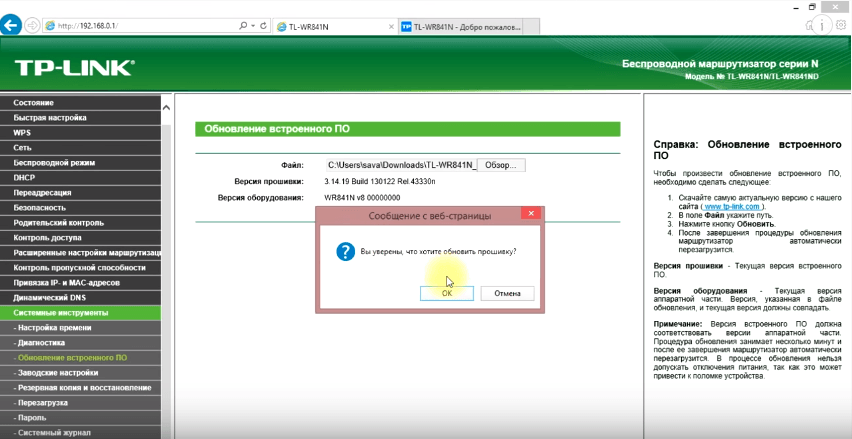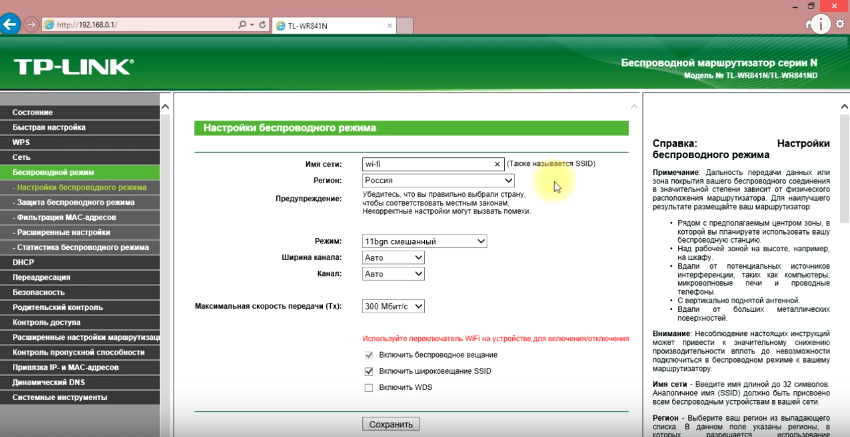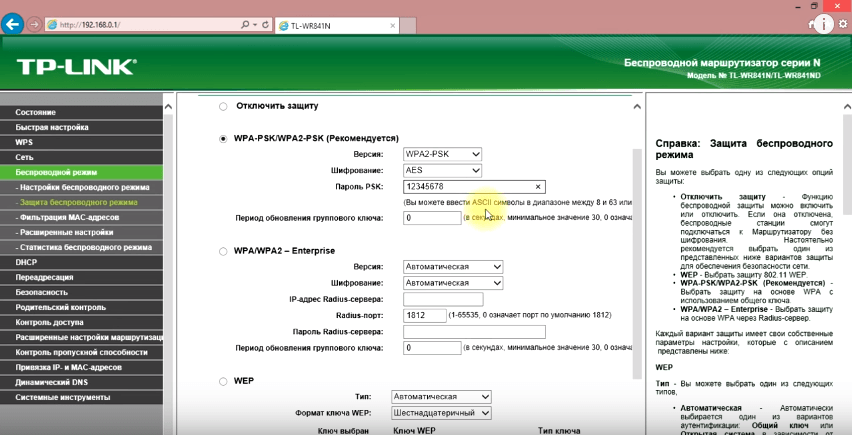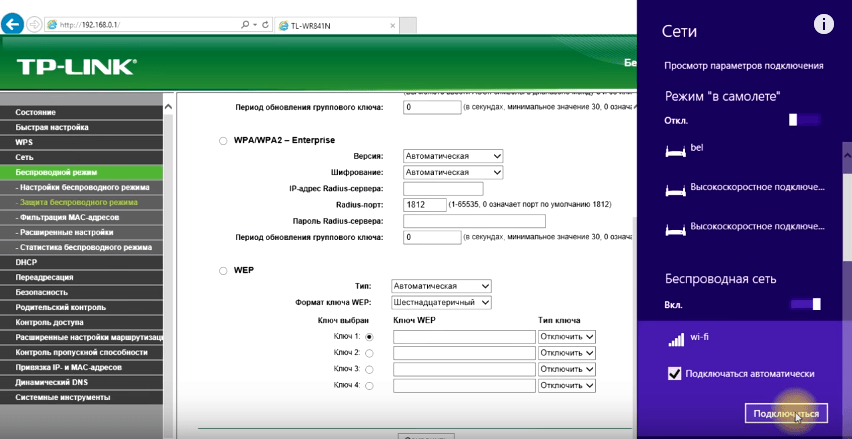Требования к использованию
Дата последнего обновления: 03-21-2023 11:37:22 AM
2347953
Эта статья подходит для:
TL-WR841ND , TL-WR842ND , TL-WR843ND , Archer C5( V1.20 ) , Archer C2( V1 ) , Archer C50( V1 ) , TL-WDR3500 , TL-WR720N , TL-WR841N , TL-WDR3600 , TL-WR710N , TL-WR740N , Archer C20i , TL-WR741ND , TL-WR940N , TL-WR743ND , TL-WR1043ND , Archer C7( V1 V2 V3 ) , TL-WR1042ND , TL-WR702N , TL-WR700N , TL-WR843N , TL-WDR4300 , Archer C20( V1 ) , TL-MR3220 , TL-WR842N , TL-MR3020 , TL-WR840N , TL-MR3040 , TL-WR841HP , TL-WDR4900 , TL-WR941ND , TL-WR810N , TL-MR3420
Рекомендации по обновлению ПО маршрутизаторов TP-LINK.
1 Шаг: Проверка аппаратной версии устройства:
Перед обновлением ПО маршрутизатора проверьте его аппаратную версию, ее можно посмотреть на обратной стороне устройства. Версия маршрутизатора и версия прошивки должны совпадать!
Обновление на неправильную версию встроенного программного обеспечения может повредить ваше устройство и привести к потере гарантии.
2 Шаг: Распаковка архива
Если вы загрузили программное обеспечение с сайта веб-сайта TP-Link, оно может быть запаковано в .zip архив. Роутер может обновить ПО только используя .bin файл, который находится в скачанном вами архиве.
Используйте программы-архиваторы, например WinZIP или WinRAR для того, чтобы распаковать программное обеспечение в определённую папку.
3 Шаг: Подключение
Маршрутизатор должен быть подключен через Ethernet кабель к вашему компьютеру как это показано на рисунке ниже:
НЕ обновляйте встроенное программное обеспечение по беспроводному соединению;
Не отключайте питание устройства и не отсоединяйте кабель Ethernet во время процесса обновления;
Для обновления встроенного программного обеспечения рекомендуется использовать браузер Internet Explorer (IE)
4 Шаг: Вход в настройки
Введите в адресной строке вашего браузера http://tplinkwifi.net или http://192.168.0.1 Используйте admin в качестве имени пользователя и пароля (если они были изменены при первой установке маршрутизатора, то укажите их), затем нажмите Вход.
Для некоторых моделей используется адрес http://192.168.1.1
5 Шаг: Обновление ПО
1) Голубой интерфейс настройки.
2) Зеленый интерфейс настройки.
1) Если у Вас открылся голубой web – интерфейс то откройте вкладку Дополнительные настройки (Advanced) — Нажмите Системные инструменты (System Tools) Затем — Обновление встроенного ПО (Firmware upgrade)
Нажмите Обзор (Browse) выберите файл прошивки, после нажмите Обновить (Upgrade)
2) Если открылся зеленый web-интерфейс, то переходим в меню Системные инструменты (System tools) и выбираем там подменю Обновление встроенного ПО (Firmware upgrade)
Выбираем файл прошивки, нажимаем Обновить (Upgrade)
Примечание: После обновления встроенного ПО может потребоваться перенастройка маршрутизатора.
Смотрите также:
Обновление ПО Роутера с модемом ADSL
Обновление ПО Усилителя Wi-Fi сигнала
Похожие статьи
- Как определить версию встроенного ПО устройства TP-Link?
- Как восстановить прошивку маршрутизатора через веб–страницу управления (новый логотип)
- What should I do if fail to upgrade the firmware of my TP-Link router?
- Как обновить прошивку на Wi-Fi роутерах TP‑Link?
Был ли этот FAQ полезен?
Ваш отзыв поможет нам улучшить работу сайта.
Что вам не понравилось в этой статье?
- Недоволен продуктом
- Слишком сложно
- Неверный заголовок
- Не относится к моей проблеме
- Слишком туманное объяснение
- Другое
Как мы можем это улучшить?
Спасибо
Спасибо за обращение
Нажмите здесь, чтобы связаться с технической поддержкой TP-Link.
На чтение 8 мин Просмотров 8.1к.
Максим aka WisH
Высшее образование по специальности «Информационные системы». Опыт работы системным администратором — 5 лет.
Задать вопрос
Сегодня поговорим о том, как обновить роутер Tp-Link до новой версии прошивки. Владельцы роутеров редко занимаются обновлением прошивки, потому что маршрутизаторы действуют по принципу «настроил и забыл». Это нормально, но стоит обновлять ПО хотя бы при первом запуске, а потом проверять при каждой перенастройке. Серьезных бонусов это не даст, но может устранить некоторые ошибки в работе устройства или просто увеличит скорость обработки информации.
Содержание
- Определяем ревизию и модель роутера
- Поиск и скачивание ПО
- Подключение и вход в админку
- Сохранение настроек
- Алгоритм прошивки
- Прошивка через телефон
Определяем ревизию и модель роутера
Чтобы обновить встроенное программное обеспечение маршрутизатора Tp-Link, нужно точно знать модель и версию роутера или его ревизию.
В большинстве случаев хватает и модели, но есть некоторые версии маршрутизаторов, у которых выходило несколько поколений с разным железом. Также существуют девайсы для китайской, европейской и российской версии рынка. При таких отличиях установка неправильной прошивки может привести к тому, что роутер будет работать со сбоями или вообще не запустится.

Поиск и скачивание ПО
Чтобы провести обновление прошивки ТП-Линк на старых моделях, потребуется скачать файл с официального сайта. Новые модели умеют сами загружать данные из официальных источников, но иногда при этом случаются сбои, так что и их перепрошивку производят с помощью данных, загруженных с официального сайта.
Перейдите на страницу https://www.tp-link.com/ru/support/download/. Это официальный сайт производителя. Загружать данные стоит оттуда, если вы не решили устанавливать какую-то кастомную прошивку.
В строке поиска введите название модели своего маршрутизатора, модема или любой другой системы от этого разработчика. Здесь происходит загрузка программного обеспечения для каждой из возможных версий. Также поищите в списке название модели, так может оказаться даже быстрее, чем вводить в поиск полное обозначение.
После того, как устройство будет найдено в списке, кликните по нему. В верхней части новой страницы появится окно, в котором происходит выбор версии или ревизии. Чтобы скачать правильную прошивку для роутера tp-link, не забудьте поменять там данные на нужные. Если у вас дробная версия, например, «2.1», а там такой нет, то выбирайте по первой цифре, то есть «2».
Теперь промотайте страницу чуть ниже. Там появится несколько разделов, где выбирается программное обеспечение, прошивка, драйверы или инструкции с эмуляторами для этого устройства. Вам нужен раздел «Встроенное ПО».
Здесь может быть несколько версий обновлений, скачайте прошивку Tp-link, которая выпущена последней, в промежуточных версиях редко есть смысл. Также обращайте внимание на язык прошивки.
Когда файл загрузится на компьютер, перекиньте его на то устройство, с которого будет проходить обновление Wi-Fi роутера Tp-link. Желательно, чтобы это устройство присоединялось к роутеру с помощью кабеля, а не через вайфай, или другими беспроводными способами.
Подключение и вход в админку
Теперь стоит подключится к маршрутизатору. Еще раз напомню, что загрузка и установка обновления должна проходить с компьютера или ноутбука, которые подключены к маршрутизатору по проводу. Просто используйте или купите сетевой кабель для такого случая. Для подключения используйте один из свободных слотов, обычно они выкрашены в желтый цвет. Подойдет любой, здесь главное не воткнуть в синий, который используется для подключения интернета.
Теперь в адресной строке браузера введите адрес устройства. Если вы его не меняли, то посмотрите его на наклейке на нижней части роутера, там же, где и модель с версией. Там есть все данные для входа, в том числе адрес и логин с паролем.
По умолчанию адрес для входа — 192.168.0.1.
Если же меняли, то постарайтесь найти свои записи или вспомнить, на что была изменена стандартная комбинация для входа и адрес маршрутизатора. Можете использовать http://tplinkwifi.net. Он должен подойти для большинства моделей.
После ввода адреса появится окно для ввода логина и пароля. Опять же, используйте стандартную комбинацию admin и admin в обоих полях. Если не подошло, то вспоминайте данные. Если вспомнить так и не получится, то придется сбросить настройки роутера до заводских. При этом придется полностью его заново настраивать, так что подумайте, нужно вам такое или нет.
Сохранение настроек
Иногда при установке прошивки происходит сброс настроек до заводского состояния. Такое случается, если версии различаются сильно и не получается провести обновление обычным методом. На такой случай стоит сохранить бэкап параметров, чтобы восстановить их по завершении процесса. В левой колонке выберите «Системные инструменты» — «Резервная копия и восстановление». В правой части окна кликните по «Резервная копия» и выберите место для сохранения настроек.
В новом интерфейсе перейдите сверху во вкладку «Дополнительные настройки», а дальше «Системные инструменты» — «Резервная копия и восстановление», щелкните по «Резервная копия». Сохраните файл в надежном и доступном месте. Он может понадобится и при сбросе на заводские настройки, чтобы потом долго не возится с перенастройкой.
Алгоритм прошивки
Теперь пора обновить прошивку вайфай роутера Tp-Link. Алгоритм зависит от того, какой у вас интерфейс: новый или старый. Порядок действий для них отличается не сильно, но в новой версии есть то, что поможет избежать нескольких шагов, описанных выше.
В старом интерфейсе (зеленого цвета) перейдите в левом столбце во вкладку «Системные инструменты» — «Обновление встроенного ПО» и щелкните по «Выберите файл».
Укажите путь до загруженного с официального сайта файла. Теперь щелкните по надписи «Обновить». Остается ждать, устройство будет перезагружено. После этого запустите его снова и зайдите в меню. Если настройки сохранились, то все в порядке, если нет, то загрузите резервную копию.
В новом перейдите сверху во кладку «Дополнительные настройки» — «Системные инструменты» — «Обновление встроенного ПО». Нажмите на «Обзор» и укажите путь до загруженного файла. Нажмите на кнопку «Обновить» и ожидайте завершения процесса.
Здесь есть возможность ничего не скачивать, посмотрите на правой странице в раздел «Обновление онлайн», там есть кнопка «Проверить наличие обновлений», щелкните по ней и роутер сам скачает обновления прошивки, которые подходят именно для него.
Прошивка через телефон
Некоторые модели устройств поддерживают работу и настройку через мобильное приложение Tether. Если у вас такая модель, то стоит воспользоваться этим, потому что здесь все пройдет проще и быстрее. Если приложение не установлено, то иногда быстрее обновиться стандартным методом, чем искать информацию, совместим ли ваш роутер с ним, а потом скачивать его, устанавливать и подключаться к девайсу.
На телефоне подключитесь к вайфай сети роутера и выполните вход в приложение.
На нижней панели есть несколько разделов. Кликните по «Инструменты» и найдите раздел «Система». Щелкните на «Обновление встроенного ПО». Вы перейдете в следующее окно, в нем кликните на «Обновить» и дождитесь полной загрузки и обновления.
После этого проверьте настройки. Если они полностью сбросились, то используйте для входа стандартные данные с маршрутизатора. Перейдите в «Системные инструменты» — «Резервная копия и восстановление», найдите там кнопку для загрузки файлов. Укажите путь до того файла, который сохранили в процессе, и выберите его. Нажмите на «Восстановить» и подождите, пока все настройки не восстановятся из бэкапа. На этом процесс перепрошивки считается завершенным.
Загрузить PDF
Загрузить PDF
Если обновить прошивку маршрутизатора, он будет лучше работать, а его безопасность усилится. Рекомендуем регулярно устанавливать последние доступные обновления, чтобы обезопасить сеть и сделать ее более эффективной. Большинство маршрутизаторов настроено на проверку обновлений, а весь процесс будет или не будет выполнен автоматически. Если у вас маршрутизатор Apple AirPort, используйте программу AirPort Utility для проверки обновлений.
-
1
Поищите адрес на корпусе маршрутизатора. Чтобы открыть страницу конфигурации маршрутизатора, нужно ввести его IP-адрес в веб-браузере. У большинства маршрутизаторов IP-адрес нанесен на наклейку, которая крепится к его нижней панели. Если наклейка отсутствует или у вас нет доступа к корпусу маршрутизатора, следуйте данным инструкциям, чтобы найти IP-адрес.
- Если у вас компьютер Mac, перейдите к следующему разделу.
-
2
Откройте меню «Пуск» и введите «Состояние сети». Откроется окно «Просмотр состояния сети и задач».
-
3
Нажмите на имя текущего соединения в правом верхнем углу. Оно будет помечено значком, указывающим на тип соединения (Wi-Fi, Ethernet и так далее).
- Убедитесь, что вы подключены к сети маршрутизатора.
-
4
Нажмите кнопку «Сведения» в открывшемся окне. Отобразятся сведения о сети.
-
5
Найдите строку «Шлюз по умолчанию IPv4». IP-адрес, указанный в этой строке, является IP-адресом вашего маршрутизатора.[1]
Запишите его и перейдите к разделу «Как обновить прошивку маршрутизатора».Реклама
-
1
Поищите адрес на корпусе маршрутизатора. Чтобы открыть страницу конфигурации маршрутизатора, нужно ввести его IP-адрес в веб-браузере. У большинства маршрутизаторов IP-адрес нанесен на наклейку, которая крепится к его нижней панели. Если наклейка отсутствует или у вас нет доступа к корпусу маршрутизатора, следуйте данным инструкциям, чтобы найти IP-адрес.
- Если вы используете маршрутизатор Apple AirPort, перейдите к разделу «Как обновить прошивку маршрутизатора AirPort».
-
2
Откройте меню Apple и выберите «Системные настройки». Откроется окно «Системные настройки».
-
3
Нажмите «Сеть». Отобразится список всех сетевых подключений.
-
4
Выберите активное соединение на левой панели. Оно помечено зеленым значком, а под ним вы увидите «Подключено».
- Убедитесь, что вы подключены к сети маршрутизатора.
-
5
Щелкните по «Дополнительно». Откроется новое окно.
-
6
Перейдите на вкладку «TCP/IP» и найдите строку «Маршрутизатор». IP-адрес, указанный в этой строке, является IP-адресом вашего маршрутизатора.
Реклама
-
1
Подключитесь к маршрутизатору через Ethernet-кабель. Некоторые маршрутизаторы настроены так, что не позволяют открыть страницу конфигурации, если вы подключены к маршрутизатору по беспроводной сети. Подключившись с помощью Ethernet-кабеля, вы точно откроете страницу конфигурации.
-
2
Введите IP-адрес маршрутизатора в адресной строке веб-браузера. Найти этот адрес можно так, как описано в предыдущих разделах.
- Введите адрес так, как вводите адрес веб-страницы.
-
3
Введите свои учетные данные. Чтобы открыть страницу конфигурации, нужно ввести имя пользователя и пароль. Если у вас нет этой информации, попробуйте ввести данные по умолчанию:
- оставьте обе строки пустыми. На многих маршрутизаторах имя пользователя и пароль не установлены;
- введите «admin» (без кавычек) в качестве имени пользователя, а строку для ввода пароля оставьте пустой. Если это не сработало, введите «admin» (без кавычек) в качестве пароля;
- поищите модель своего маршрутизатора на сайте routerpasswords.com. На нем можно найти учетные данные по умолчанию;
- если вы все еще не можете открыть страницу конфигурации, сбросьте настройки маршрутизатора; для этого нажмите и удерживайте кнопку «Reset» (Сброс) на задней панели маршрутизатора. Это приведет к сбросу всех настроек маршрутизатора и, возможно, к отключению от беспроводной сети (если вы меняли настройки по умолчанию). Теперь воспользуйтесь учетными данными по умолчанию.
-
4
Откройте страницу «Firmware» (Прошивка), «Router Upgrade» (Обновление маршрутизатора) или «Update» (Обновление). Название этой страницы зависит от модели маршрутизатора. Местоположение страницы также зависит от модели маршрутизатора, но обычно она находится на вкладке «Administration» (Администрирование), «Utilities» (Утилиты) или «Maintenance» (Обслуживание).
-
5
Нажмите «Check» (Проверить), чтобы проверить наличие доступных обновлений. У многих маршрутизаторов есть опция, которая служит для проверки новых версий прошивки.
-
6
Скачайте новую прошивку, если она доступна. Для этого щелкните по ссылке на прошивку. Возможно, прошивка скачается автоматически.
-
7
Откройте сайт производителя маршрутизатора, если вам не удается найти ссылку на прошивку. Если доступна новая версия прошивки, но ссылка на нее не указана, скачайте прошивку на сайте производителя маршрутизатора. Прошивки находятся на странице поддержки.
- Поищите страницу поддержки в интернете. Для этого в поисковой системе введите, например, «поддержка Netgear» и найдете адрес нужной страницы www.netgear.ru/Support/default.aspx .
-
8
Введите номер модели своего маршрутизатора в строке поиска на странице поддержки. Номер модели маршрутизатора можно найти в верхней части страницы конфигурации.
-
9
Найдите последнюю прошивку. В зависимости от маршрутизатора прошивок может быть несколько, одна или ни одной. Скачайте последнюю (по дате или по номеру) версию прошивки. Как правило, прошивка скачается как архив (ZIP-файл).
- Убедитесь, что не скачиваете прошивку, которая старше прошивки, установленной на маршрутизаторе. Версию установленной прошивки можно найти на странице конфигурации маршрутизатора.
-
10
Распакуйте архив. Дважды щелкните по скачанному ZIP-файлу, чтобы открыть его, а затем нажмите «Извлечь», чтобы извлечь содержимое архива. В большинстве случаев будет извлечен один файл с незнакомым вам расширением.
-
11
Загрузите файл на маршрутизатор. Вернитесь на страницу конфигурации, нажмите «Choose File» (Выбрать файл) и перейдите к извлеченному файлу. Выберите его, а затем нажмите «Upload» (Загрузить) на странице конфигурации маршрутизатора.
-
12
Подождите, пока обновление завершится. Как только файл загрузится, начнется процесс обновления прошивки. На экране отобразится индикатор прогресса, а на обновление уйдет 3–5 минут. После этого маршрутизатор, скорее всего, перезагрузится, а подключенные к нему устройства будут на время отключены от интернета.
-
13
Сбросьте настройки маршрутизатора, если новая прошивка не установилась. Если обновление прошивки не увенчалось успехом, и вы не можете подключиться к маршрутизатору, сбросьте его настройки и повторите попытку. Нажмите и удерживайте кнопку «Reset» (Сброс) на задней панели маршрутизатора в течение 30 секунд, чтобы сбросить настройки к заводским. Перенастройте сеть, если ранее вы меняли настройки по умолчанию.
Реклама
-
1
Откройте программу AirPort-утилита в папке «Утилиты». С помощью этой программы можно изменить настройки маршрутизатора AirPort. Папка «Утилиты» находится в папке «Программы».
- Если вы используете iOS-устройство, скачайте AirPort-утилиту в App Store.
- AirPort-утилита доступна только для Mac OS X и iOS.
-
2
Нажмите на свою базовую станцию и введите пароль. У базовой станции может отображаться красный значок с числом — это значит, что обновление доступно; возможно, значок не отобразится, пока вы не введете пароль.
-
3
Нажмите «Обновить», чтобы загрузить и установить обновление. Эта кнопка появится только в том случае, если обновление доступно. Нажмите «Продолжить», когда появится запрос.
-
4
Подождите, пока маршрутизатор обновится. Это может занять несколько минут. Вы будете отключены от сети во время процесса обновления.[2]
Реклама
Источники
Об этой статье
Эту страницу просматривали 11 481 раз.
Была ли эта статья полезной?
Перед тем, как приступить к прошивке роутера Tp-Link, обязательно почитайте статью о том, как правильно выбрать прошивку и откуда ее скачать (если вы ее еще не читали). У нас на компьютере уже должен быть сохранен архив с новой прошивкой. А в этой статье, мы просто рассмотрим сам процесс обновления ПО, на роутерах фирмы Tp-Link.
Не важно какой модели у вас устройство: TL-WR741N, TL-WR842ND, TD-W8968, TD-W8960N, TL-WR841N, TL-WR741ND, TL-WR843ND и т. д., эта статья подойдет для любой модели.
Сам процесс прошивки очень простой и безопасный для вашего устройства. Но, при условии, что вы будете придерживаться следующих правил:
1. Прошивать роутер Tp-Link можно только по сетевому кабелю. С помощью LAN кабеля, который идет в комплекте, подключите роутер к компьютеру. На компьютере отключите Wi-Fi (если он был подключен).
2. Когда начнется обновление программного обеспечения, то ни в коем случае не выключайте роутер и компьютер. Не трогайте кабель.
3. Убедитесь, что вы скачали правильную прошивку. Для модели вашего маршрутизатора и правильно выбрали аппаратную версию. Почитайте еще раз эту статью.
После прошивки, все настройки на маршрутизаторе будут сброшены к заводским. Нужно будет заново настроить его. Указать настройки WAN (от интернет-провайдера), имя беспроводной Wi-Fi сети, пароль и т. д. Или сделайте резервную копию настроек, и после прошивки восстановите их.
Если с правилами безопасности мы разобрались, то можно продолжать.
Извлеките файл прошивки из архива
Еще один момент. Прошивку с сайта вы скачали в .rar архиве. Из него, нужно извлечь файл в формате .bin. Называется он примерно вот так: wr841nv7_en_3_13_11_up_boot(121116).bin.
Просто вытяните его с архива на рабочий стол, или в папку.

Как прошить роутер Tp-Link?
Как я уже писал выше, нужно подключить маршрутизатор к ноутбуку по сетевому кабелю. И отключится от беспроводной сети, если соединение было установлено.
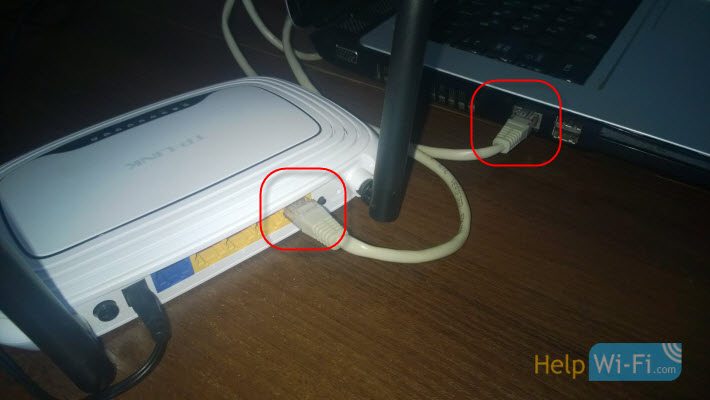
Все подключили, дальше открываем на компьютере любой браузер, и в адресной строке переходим по адресу 192.168.0.1, 192.168.1.1, или http://tplinkwifi.net. Вводим логин и пароль, по умолчанию (если вы их не меняли) — admin и admin. IP адрес для входа в настройки, логин и пароль по умолчанию, можно посмотреть на наклейке, которая должна быть на самом маршрутизаторе.

Нажмите на кнопку «Выберите файл«.

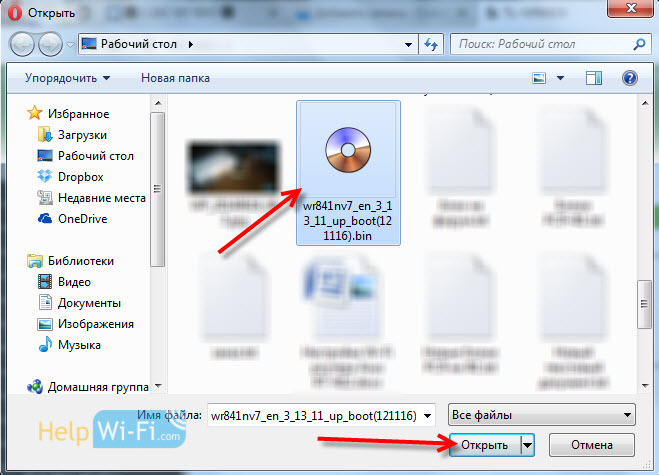

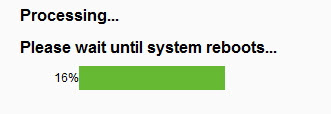
Если прошивка прошла не совсем удачно, не получается зайти в настройки роутера, не помогает сброс настроек, индикаторы работают не как обычно и т. д., то скорее всего что-то пошло не так. Можно попробовать восстановить роутер по этой инструкции.
Так как все настройки будут сброшены, то вам нужно будет заново зайти в настройки (используя стандартные логин/пароль) и настроить свой маршрутизатор. Можете сделать это на примере TL-WR941ND.
Настройка роутера TP-Link — достаточно простая задача. Интерфейс может меняться в зависимости от версии прошивки и модели устройства, но суть действий всё равно остаётся прежней: сначала нужно настроить локальное подключение, а уже затем создавать беспроводную точку.
Вход в интерфейс роутера
В комплекте с роутерами TP-Link идёт патч-корд для подключения к компьютеру. Рекомендуем использовать его, даже если вы настраиваете устройство через ноутбук. Это гораздо быстрее и удобнее, чем использовать стандартное беспроводное соединение. После настройки патч-корд можно отключить и убрать.
Для входа в интерфейс роутера нам понадобится любой браузер. Адрес, по которому мы должны перейти, написан на наклейке. Она располагается в нижней части корпуса. Обычно это 192.168.0.1 или 192.168.1.1. У роутеров TP-Link также иногда встречается другой адрес интерфейса — http://tplinklogin.net. Если наклейка с корпуса не содрана, то вам точно не придётся гадать.
На этой же наклейке указаны стандартные данные для авторизации — логин и пароль. По умолчанию это admin и admin. Их нужно ввести в окне браузера, которое появляется после ввода адреса интерфейса. Затем логин и пароль можно будет изменить в настройках. Это полезно, если доступ к роутеру имеет кто-то, кто не должен иметь возможность изменить параметры его работы. Вы поменяете пароль и будете контролировать конфигурацию устройства.
Интерфейс роутера локализован на русский язык, поэтому разобраться с ним будет несложно. Наша следующая задача — настроить доступ в интернет.
Настройка соединения с интернетом
Роутеры TP-Link предлагают выполнить быструю настройку. Это удобно, но не всегда эффективно. Чтобы соединение точно работало без ошибок, будем использовать ручную настройку.
- Переходим в раздел «Сеть».
- Открываем вкладку WAN.
- Выбираем тип подключения. Он должен быть указан в договоре, который вы заключили с провайдером. Обычно это PPPoE — соединение, которое требует для авторизации ввода логина и пароля. Эти данные также указаны в договоре.
- Нажимаем «Сохранить», чтобы применить конфигурацию.
- После выбора типа подключения PPPoE появятся строки для указания логина и пароля. Перенесем в них данные из договора с провайдером.
Остальные параметры менять не нужно. После ввода логина и пароля нажимаем на кнопку «Соединить» и ждём появления статуса «Подключено».
Соединение с интернетом настроено. Пока оно работает только через патч-корд. Но это не помешает нам скачать и установить последнюю версию прошивки, прежде чем настраивать беспроводную сеть.
Обновление прошивки
Прошивку роутера следует скачивать только с официального сайта TP-Link. Для удобства можно прямо в поисковой системе набрать модель устройства. На странице модели на сайте TP-Link будет раздел «Загрузки». В нём указаны все доступные прошивки для разных версий оборудования.
Прежде чем загружать последнюю сборку, нужно посмотреть, какая версия у нашего устройства. Возвращаемся в интерфейс роутера и на главной странице смотрим строку «Версия оборудования». Например, у нас v8 — восьмая версия. Это значит, что в разделе «Загрузки» на сайте TP-Link нужно открыть именно эту категорию и уже из неё скачать последнюю версию прошивки.
Прошивка скачается в виде ZIP-архива. Нужно извлечь файлы и загрузить их в интерфейс роутера:
- Возвращаемся на главную страницу интерфейса.
- Раскрываем раздел «Системные инструменты».
- Выбираем инструмент «Обновление встроенного ПО».
- Нажимаем на кнопку «Обзор».
- Указываем путь к разархивированному файлу новой прошивки.
- Нажимаем «Обновить» и ждём завершения процедуры.
При обновлении прошивки все настройки роутера будут сброшены до заводского состояния. Это значит, что наше соединение с интернетом пропадёт. Именно поэтому мы не стали сразу настраивать Wi-Fi — зачем делать лишнюю работу. Но повторить установку соединения всё-таки придётся. Для этого снова выполняем действия, описанные в предыдущем разделе.
Настройка беспроводного подключения
Прошивка обновлена, подключение к интернету снова установлено, осталось создать сеть Wi-Fi, чтобы избавиться от лишних проводов в доме.
- Открываем раздел «Беспроводной режим».
- В настройках беспроводного режима указываем любое имя сети. Остальные параметры пока не трогаем. Они могут пригодиться в дальнейшем для улучшения качества сигнала, но пока нам главное просто создать сеть.
- Переходим в подраздел «Защита беспроводной сети».
- Выбираем версию защиты WPA2-PSK.
- Вводим пароль, который будет защищать наш Wi-Fi от несанкционированных подключений со стороны. Минимум 8 символов.
- Нажимаем «Сохранить» для применения конфигурации.
После настройки беспроводной сети можно закрывать интерфейс роутера и отключать патч-корд. Он больше не нужен (разве что для подключения компьютеров, у которых нет адаптера Wi-Fi).
Новая беспроводная сеть появится в списке доступных точек на всех устройствах с Wi-Fi адаптерами. Вам нужно выбрать её, ввести пароль, который вы придумали в разделе «Защита беспроводной сети», и нажать на кнопку «Подключить». В настройках можно также включить автоматическое подключение, чтобы интернет на компьютере был всегда, как только вы зайдёте в систему.
Post Views: 518